Manipulace s textem a grafikou v rozvržení InDesign CC
InDesign nabízí mnoho nástrojů pro efektivní manipulaci s textem a grafikou v rozvržení. Optimalizujte své návrhy s nejnovějšími technikami.
Jakmile v Dreamweaveru vytvoříte novou stránku HTML, otevře se okno Dokument. Toto je pracovní oblast, kde navrhujete a kódujete webové stránky, vytváříte a upravujete text a vkládáte a (v rámci omezení) upravujete obrázky.
Vzhled okna dokumentu se změní. Zobrazení návrhu skryje veškerý kód. Zobrazení kódu zobrazuje pouze kód. A rozdělené zobrazení zobrazuje zobrazení kódu (normálně vlevo) i návrhové zobrazení (normálně vpravo). V aplikaci Dreamweaver opravdu nepotřebujete používat mnoho panelů.
Dobrou možností, jak se seznámit s pracovním prostorem Dreamweaveru, je vybrat Zobrazit panely a vypnout všechny panely, což skryje všechny panely, dokud nebudete jeden potřebovat.
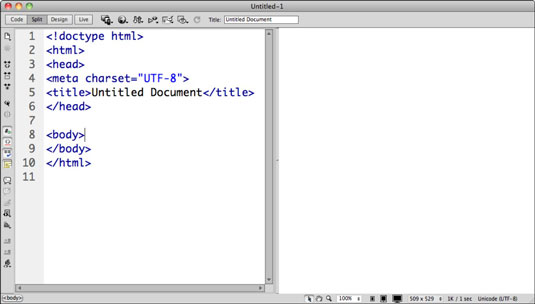
V podstatě je okno Dokument vaším stojanem, vaším kreslicím plátnem – vaším digitálním designovým studiem. A i když máte sklon vytvářet webové stránky ručním kódováním v Dreamweaveru (zapisováním HTML), stále používáte okno Dokument – kód můžete zadávat buď v zobrazení Kód, nebo na straně zobrazení kódu v zobrazení Rozdělení.
Nejlepší způsob práce v okně Dokument závisí na vašem úkolu a úrovni vašeho pohodlí. Jak již bylo uvedeno, máte na výběr ze tří zobrazení:
Zobrazení kódu: Zobrazí se základní kód vaší stránky. Toto zobrazení použijte, pokud vám vyhovuje ruční kódování nebo chcete vidět kód, který jste vygenerovali pomocí Dreamweaveru.
Zobrazení návrhu: Vidíte pouze vizuální aspekty své stránky, což může být užitečné, pokud se s kódem tolik necítíte nebo pokud potřebujete vidět svůj návrh.
Rozdělené zobrazení: To nejlepší z obou světů, kde svůj kód vidíte v horní části obrazovky a svůj návrh ve spodní části.
InDesign nabízí mnoho nástrojů pro efektivní manipulaci s textem a grafikou v rozvržení. Optimalizujte své návrhy s nejnovějšími technikami.
Ořezové cesty jsou silným nástrojem pro práci s obrazovými součástmi v aplikaci InDesign. Tento článek popisuje, jak efektivně vytvářet a používat ořezové cesty pro odstranění pozadí a úpravu obrázků.
Vytváření a používání ořezových cest v Adobe InDesign CS5 je užitečné pro blokování obrazových oblastí a obtékání textu. Naučte se užitečné tipy a triky, jak efektivně využít ořezové cesty.
Naučte se, jak efektivně exportovat JPEG a PNG soubory z Adobe InDesign CS6 pro tisk. Ideální pro online publikování a sdílení obrázků.
Naučte se, jak efektivně formátovat odstavce v Adobe Photoshopu CS6 pomocí funkce Panel Odstavec.
Objevte, jak efektivně používat perspektivní mřížku v Adobe Illustrator CS6 pro úspěšné ilustrace. Naučte se klíčové kroky a tipy pro tvorbu a úpravy.
Naučte se, jak efektivně upravit textové příběhy v Adobe InDesign CC pomocí vestavěného editoru příběhů a pokročilých funkcí.
Efektivní techniky pro práci s obrázky v Adobe XD, včetně úpravy velikosti, maskování, oříznutí, rotace a pokročilých úprav ve Photoshopu.
Naučte se, jak přidat <strong>průhlednost</strong> do přechodu ve Photoshopu CS6 a dosáhnout tak efektivního vzhledu pro své projekty.
Vytvářejte tvary, jako jsou obdélníky a elipsy, v dokumentu InDesign CS5 pomocí nástrojů tvarů. Získejte užitečné tipy pro optimalizaci vašeho designu.





